
Последнее обновление:
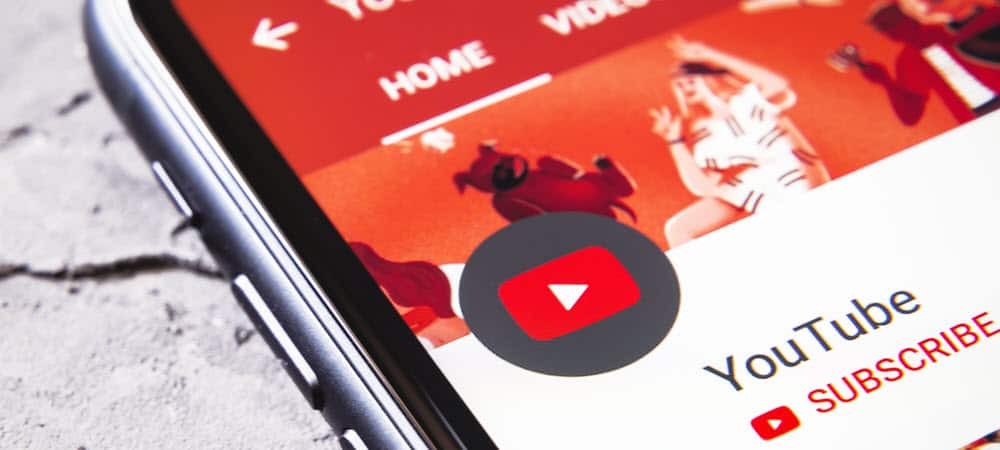
Вы можете загружать видео с YouTube на свой iPhone или iPad, чтобы позже смотреть их в автономном режиме. Вот как.
Возможно, вы захотите сохранить или загрузить видео с YouTube, чтобы позже просмотреть его на своем iPhone, особенно если вы собираетесь в место с плохим подключением к Интернету. Процесс загрузки видео на удивление прост, но вам потребуется подписка YouTube Premium.
Вот посмотрите, как загрузить видео с YouTube на iPhone, чтобы позже вы могли смотреть их в автономном режиме без рекламы.
Как скачать видео с YouTube на iPhone
После активации пробной версии YouTube Premium вы сможете загружать контент YouTube без рекламы для использования в автономном режиме на iPhone или iPad.
Примечание: Чтобы процесс загрузки работал, на вашем iPhone или iPad должно быть установлено приложение YouTube. Он не будет работать с веб-версией, если вы не запустите браузер на своем рабочем столе и не войдете в свою премиальную учетную запись.
Чтобы скачать видео с YouTube на iPhone:
- Убедитесь, что вы подписаны на YouTube Премиум (пробная версия или полная подписка) и найдите и воспроизведите видео, которое хотите загрузить.
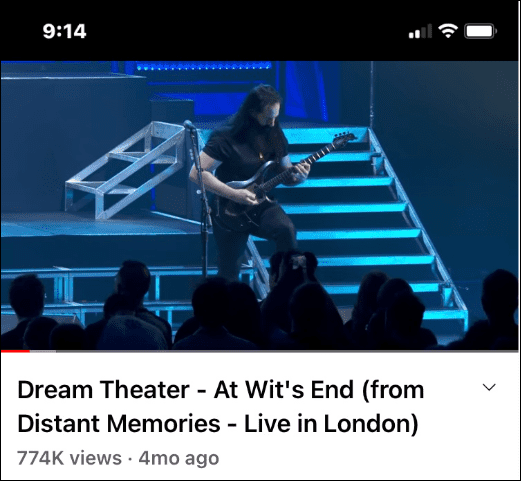
- Проведите влево от панели управления видео и найдите Скачать кнопка.
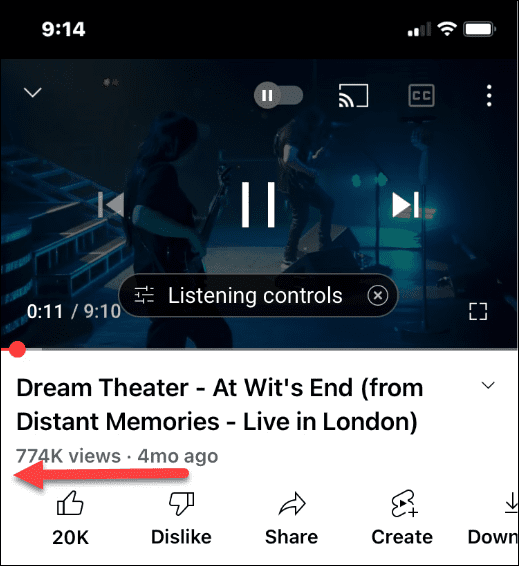
- Нажмите Скачать и выберите качество загружаемого видео.
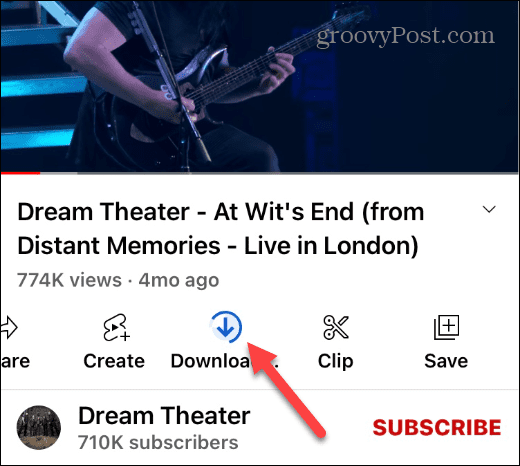
- Если вы коснетесь Кнопка загрузки во время воспроизведения видео у вас есть возможность приостановить загрузку, удалить видео или отменить.
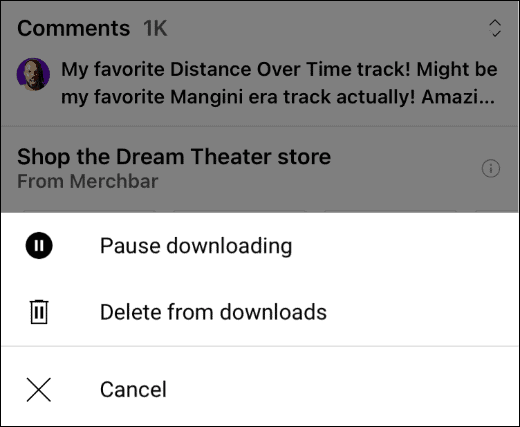
- Вы можете скачать видео без предварительного воспроизведения. Найдите видео, которое хотите посмотреть позже, и коснитесь значка кнопка с тремя точками под видео справа.
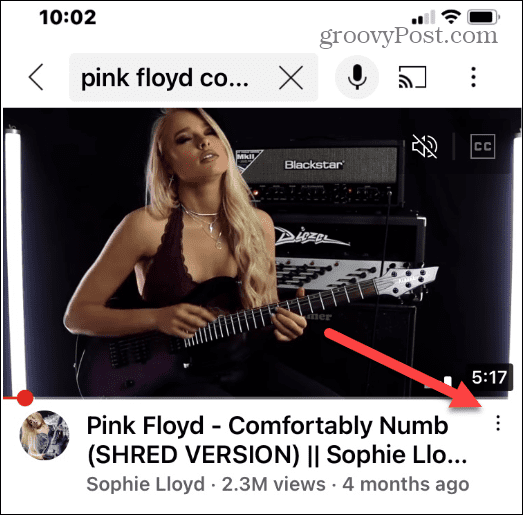
- Когда в нижней части телефона или планшета появится меню, коснитесь значка Скачать видео вариант из списка.
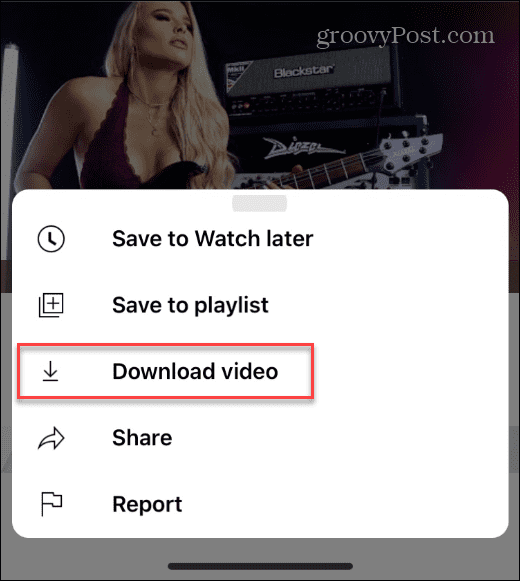
Где мои загруженные видео с YouTube?
Когда вы загружаете видео с YouTube на iPhone, вам нужно знать, где их найти, чтобы вы могли просмотреть их позже.
Чтобы найти загруженные видео с YouTube:
- Запустите приложение YouTube на своем iPhone или iPad и коснитесь значка Вкладка «Библиотека» в правом нижнем углу.
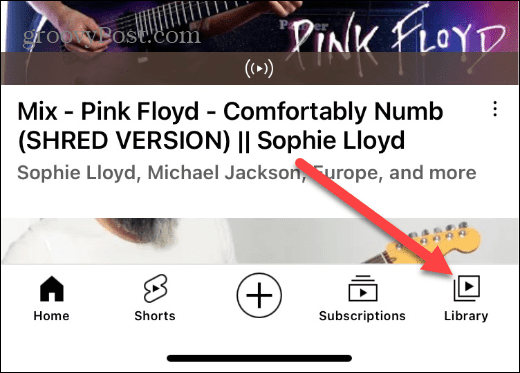
- В следующем меню коснитесь значка Загрузки вариант из списка.
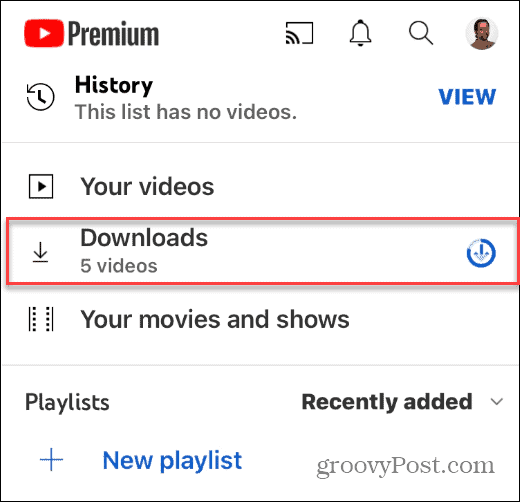
- Ваш текущий список загруженных видео с YouTube появится в списке. Он отображает видео, которые были загружены, и те, которые не завершены.
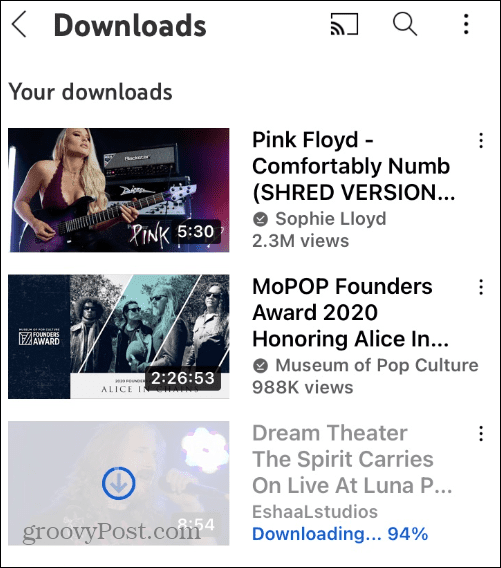
Как удалить загруженные видео на iPhone
Смотрели ваши видео? Вы можете освободить место для новых, удалив загруженные видео с YouTube на своем устройстве.
Чтобы удалить загруженные видео с YouTube:
- Откройте приложение YouTube на своем iPhone или iPad и коснитесь значка Вкладка «Библиотека» в правом нижнем углу экрана.
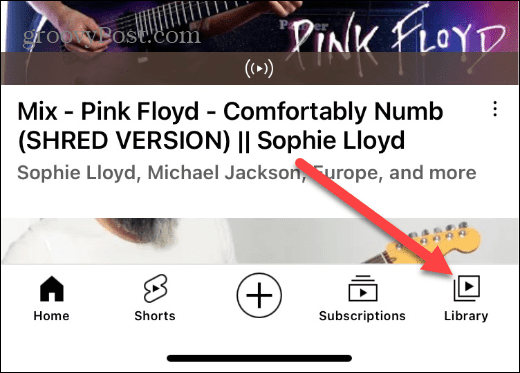
- Нажмите Загрузки на следующем экране.
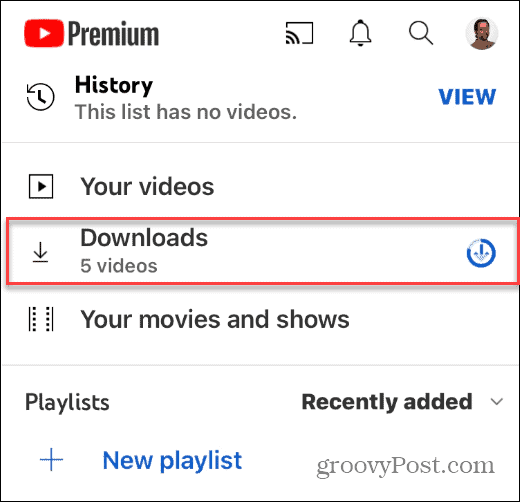
- Коснитесь вертикального кнопка с тремя точками рядом с видео, которое вы хотите удалить.
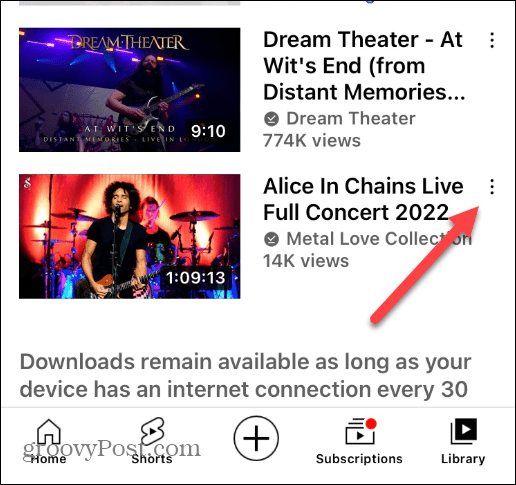
- Нажмите Удалить из загрузок кнопка внизу.
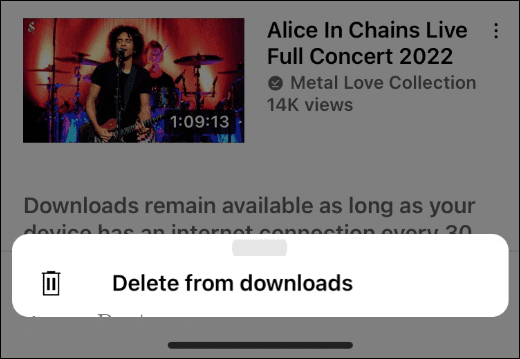
- Как функция в Gmail, если вы случайно удалили видео и хотите вернуть его обратно, коснитесь значка Отменить кнопка. Имейте в виду, что кнопка «Отменить» появляется только на несколько секунд. Ваши загрузки доступны до тех пор, пока ваш iPhone или iPad подключается к Интернету не реже одного раза в месяц.
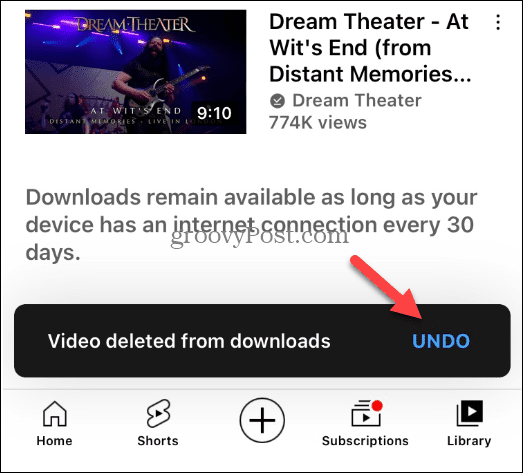
Скачать видео с YouTube на iPhone
Было бы упущением, если бы мы не упомянули, что существуют приложения для скачивания видео с YouTube и других сервисов. Результаты большинства покупок в приложении будут отличаться. Для наилучших впечатлений стоит приобрести YouTube Premium, потому что он также позволяет загружать высококачественные видео на рабочий стол.
Конечно, если у вас есть все, что вы хотите от премиум-версии, вы можете отменить YouTube Премиум чтобы остановить обвинения. И вы всегда можете начать подписку снова, если она вам понадобится позже.
Если вы испытываете вялость, узнайте, как очистить кеш ютуба на андроиде. Вас также может заинтересовать блокировка YouTube на Roku. Если в видео нет звука, узнайте о исправление ошибок рендеринга звука YouTube.
Как найти ключ продукта Windows 11
Если вам нужно перенести ключ продукта Windows 11 или просто выполнить чистую установку ОС,...
Как очистить кэш Google Chrome, файлы cookie и историю просмотров
Chrome отлично сохраняет вашу историю посещенных страниц, кеш и файлы cookie, чтобы оптимизировать работу вашего браузера в Интернете. Ее, как...
Сопоставление цен в магазине: как получить онлайн-цены при совершении покупок в магазине
Покупка в магазине не означает, что вы должны платить более высокие цены. Благодаря гарантиям соответствия цен вы можете получать онлайн-скидки при совершении покупок в...


